
Safari jest łatwy w użyciu, ale możesz nie znaleźć wszystkichjego przydatnych funkcji, chyba że ich szukasz. iPady mają wiele przydatnych sztuczek nawigacyjnych, na które nigdy nie natkniesz się, a Safari ma swoje własne.
Zrzuty ekranu tutaj zostały zrobione na iPadzie, aleSafari działa bardzo podobnie na iPhonie. Safari na Maca jest przeglądarką na komputery stacjonarne i działa inaczej, chociaż wszystkie wersje Safari synchronizują się ze sobą.
Znajdź na stronie
ZWIĄZANE Z: 8 sztuczek nawigacyjnych, które każdy użytkownik iPada musi wiedzieć
Safari ma funkcję Znajdź na stronie, chociaż tak jesttrochę ukryty. Aby przeprowadzić wyszukiwanie słów na bieżącej stronie, dotknij paska adresu i wpisz swoje wyszukiwanie. Stuknij opcję Znajdź w obszarze Na tej stronie u dołu listy, aby wyszukać bieżącą stronę. Jeśli nie widzisz tej opcji, przewiń w dół - może być zasłonięta przez klawiaturę ekranową.

Przesuń, aby wrócić i przejść dalej
Możesz cofnąć stronę lub przejść do przodu oprzesuwając po obu stronach ekranu. Na przykład, aby wrócić do poprzedniej strony, umieść palec po lewej stronie ekranu i przesuń go w kierunku środka ekranu.

Włącz tryb czytnika
Safari oferuje specjalny tryb czytnika, któryupraszcza artykuły na stronach internetowych. Tryb czytnika usuwa wszystkie elementy nawigacyjne i pokazuje tylko niezbędne fragmenty artykułu - tekst artykułu i jego obrazy. Aby wyświetlić bieżącą stronę internetową w trybie czytelnika, wystarczy dotknąć ikony po lewej stronie paska adresu Safari - wygląda jak kilka poziomych czarnych linii.

Zapisz strony internetowe do czytania offline
Wbudowana funkcja listy czytania w Safaripozwala zapisać listę stron internetowych, które chcesz przeczytać później. Działa podobnie jak Pocket, Instapaper i podobne aplikacje. Podobnie jak inne aplikacje, lista czytelnicza pobiera również kopię stron dodaną w trybie offline do późniejszego przeczytania, dzięki czemu można je przeglądać w trybie offline.
Aby dodać stronę internetową do listy czytelniczej, dotknij przycisku Udostępnij na pasku narzędzi i dotknij Dodaj do listy czytelniczej.
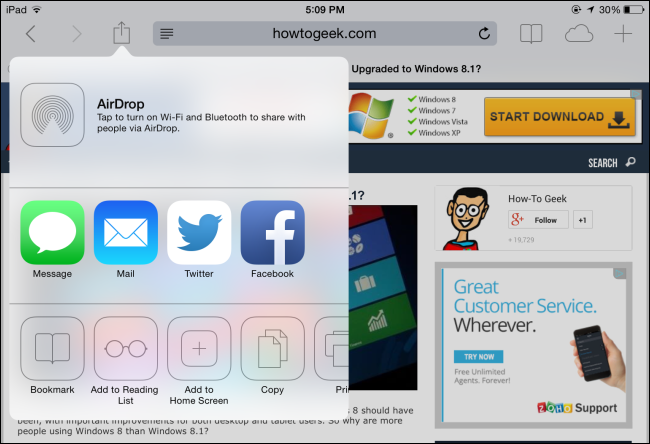
Aby uzyskać dostęp do listy czytelniczej, dotknij ikony książki na pasku narzędzi i dotknij okularów. Aby usunąć artykuł z tej listy, przeciągnij go w lewo i dotknij przycisku Usuń, który się pojawi.

Użyj zakładek, takich jak rozszerzenia przeglądarki
ZWIĄZANE Z: Najbardziej przydatne zakładki do zakładek, które zwiększają komfort przeglądania
Safari na iOS nie obsługuje przeglądarkirozszerzenia, ale obsługuje bookmarklety. Zakładki to małe fragmenty JavaScript, które można zapisać jako zakładki. Gdy otworzysz bookmarklet ze swoich zakładek, JavaScript zostanie wykonany na bieżącej stronie. Zakładki mogą zastąpić wiele rozszerzeń przeglądarki.
Na przykład, jeśli używasz Pocket, zwyklenie można udostępniać stron z Safari bezpośrednio do Pocket. Zainstaluj bookmarklet Pocket i możesz otworzyć zakładki i stuknij Zapisz w Pocket, aby dodać bieżącą stronę do kolejki Pocket do późniejszego przeczytania. Zakładki można wykorzystać na wiele, wiele innych sposobów.
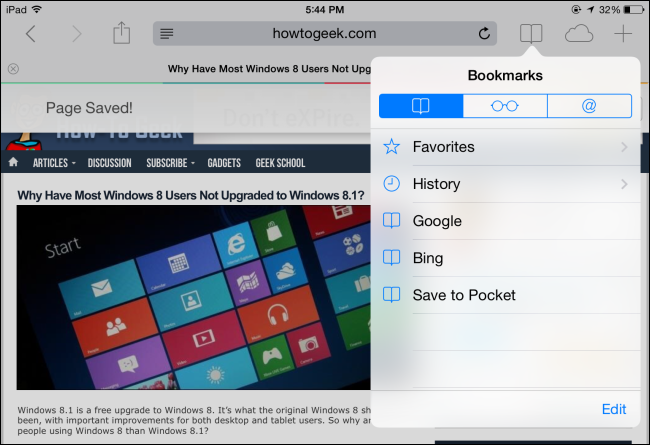
Wyczyść dane prywatne i zmień ustawienia
Ustawienia Safari nie są ujawniane w samym Safari. Jeśli chcesz wyczyścić prywatne dane przeglądania, zmienić domyślną wyszukiwarkę lub dostosować inne ustawienia, musisz to zrobić z poziomu aplikacji do konfiguracji systemu.
Aby uzyskać dostęp do ustawień Safari, wróć do ekranu głównego, dotknij ikony Ustawienia i wybierz kategorię Safari na pasku bocznym.
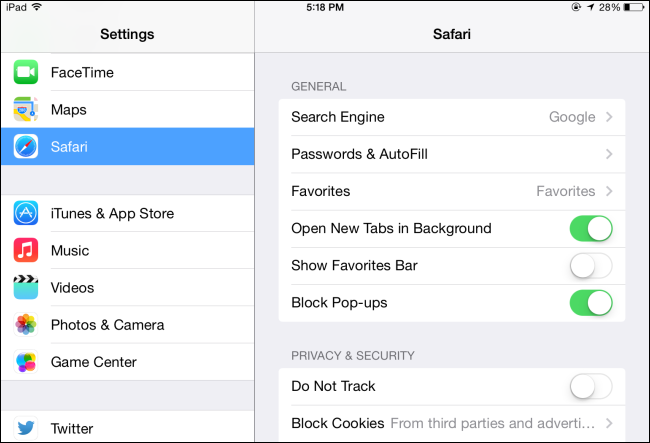
Synchronizuj dane przeglądarki z iCloud
ZWIĄZANE Z: Jak zsynchronizować zakładki dowolnej przeglądarki z iPadem lub iPhonem
Integracja z Safari iCloud pozwalazsynchronizuj zapisane hasła, otwarte karty, ulubione i inne dane przeglądarki z kontem iCloud. Dane te będą synchronizowane z przeglądarką Safari na iOS i Mac OS X, więc działa dobrze, jeśli masz sprzęt Apple. Wystarczy dotknąć ikony chmury na pasku narzędzi Safari, aby wyświetlić otwarte karty z innych urządzeń.
Apple nie obsługuje już Safari dla Windows, alestanowią one inne rozwiązanie dla użytkowników systemu Windows. Zainstaluj panel sterowania Apple iCloud, a będziesz mógł synchronizować zakładki z Mozilla Firefox, Google Chrome lub Internet Explorer.

Aktywuj tryb przeglądania prywatnego
ZWIĄZANE Z: Jak działa prywatne przeglądanie i dlaczego nie zapewnia pełnej prywatności
Safari oferuje prywatny tryb przeglądania. Każde przeglądanie w trybie przeglądania prywatnego nie pozostawia żadnych „śladów” - wpisów historii, plików cookie i innych podobnych danych użytkowania. Ponieważ nie zapisuje żadnych plików cookie, zapewnia również wylogowanie ze stron, na które się zalogowałeś, gdy tylko opuścisz tryb przeglądania prywatnego.
Aby aktywować tryb prywatnego przeglądania, otwórz nową kartęza pomocą przycisku + na pasku narzędzi i dotknij przycisku Prywatne u dołu strony Ulubione. Paski narzędzi i interfejs Safari zmienią kolor z białego na prawie czarny, co oznacza, że przeglądasz prywatnie. Aby wyjść z trybu prywatnego przeglądania, ponownie otwórz nową kartę i dotknij opcji Prywatne u dołu strony.
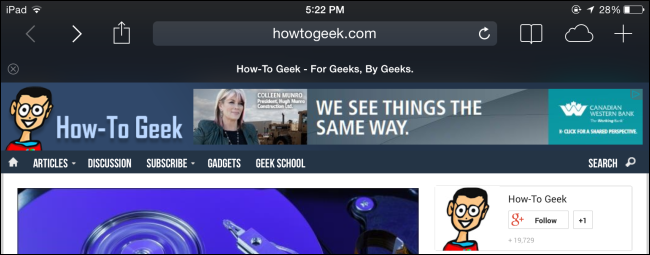
Jeśli masz iPada, iPhone'a lub iPoda Touch, todzieci, możesz także włączyć Ograniczenia. Ograniczenia działają jako kontrola rodzicielska, blokując dostęp do stron, których nie akceptujesz, i umożliwiając zablokowanie urządzenia na inne sposoby.
Źródło zdjęcia: John Karakatsanis na Flickr








